
Akıllı telefonlar üretkenlik için önemli araçlar haline geldi ve hiçbir şey kullanmaktan daha fazlasını ifade etmiyor Bir seferde birden fazla uygulama . Tüm Android cihazları, Apps'i yan yana bölünmüş ekran modunda çalıştırma yeteneğini destekler. Size nasıl olduğunu göstereceğiz.
Android dünyasında birçok şeyde olduğu gibi, bu süreç işletim sistemi sürümünüze ve telefon üreticinize bağlı olarak biraz farklı görünecek. Genel olarak, adımlar oldukça benzer olmalıdır.
İLGİLİ: Windows 10'da Windows Özel Ekran Bölgelerine Nasıl Yapılır
Bölünmüş ekran modunu kullanmadan önce hiçbir şeyi etkinleştirmeniz gerekmez. İlk adım, sonucu menüsünü açmak. Bu, yakın zamanda açılan uygulamaların listesini gösteren ekrandır. Bazen "genel bakış" veya "çoklu görev" olarak adlandırılır.
Gest navigasyonu kullanıyorsanız, ekranın altından yukarı kaydırın ve parmağınızı bir saniye için ortasına tutun. Üç düğmeli gezinme çubuğunu kullanıyorsanız, Diller düğmesine dokunun.
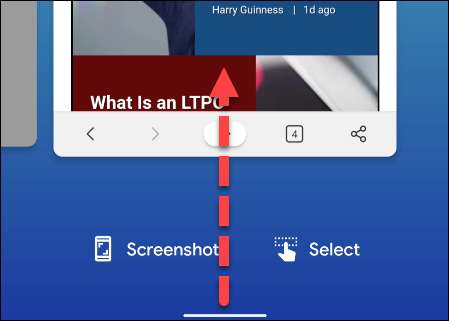
Sonra, ekranın üst yarısında koymak istediğiniz uygulamayı bulun. Önizleme penceresinin üstündeki App simgesine dokunun.

Menüden "Ekran Ayırma" seçeneğini seçin. Ayrıca "Bölünmüş ekran görünümünde açık" olarak da listelenebilir.
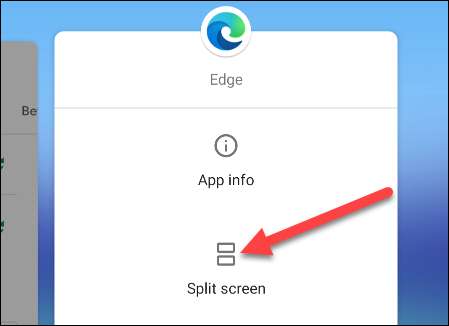
Bu uygulama şimdi ekranın üstüne itilecektir. Son uygulamalar altında görünecek ve ekranın alt yarısına yerleştirmek için birini seçebilirsiniz.
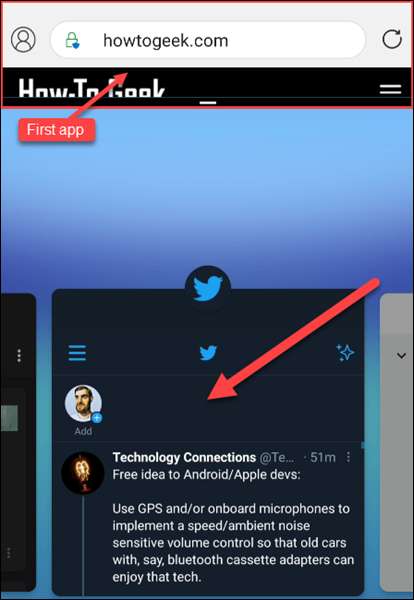
İki uygulama şimdi ekranı bölmek için aynı şekilde boyutlandırılacaktır. Buradan, uygulamaların boyutunu ayarlamak için bölücüyü kaydırabilirsiniz.
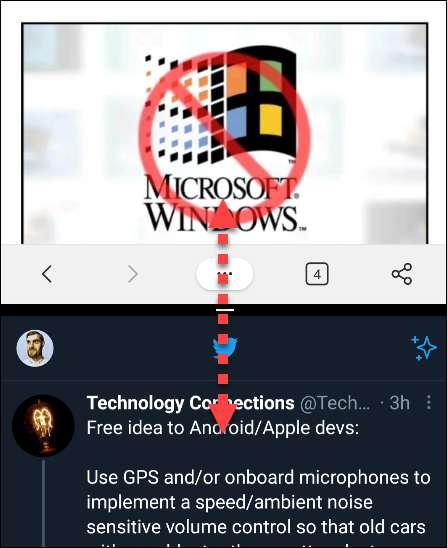
Üst yarısı üstte daha az ya da çok sıkışmıştır, ancak alt uygulamayı kapatmak veya hatta farklı bir uygulama başlatmak için ana ekrana gidin.

Son olarak, bölünmüş ekran modunu kapatmak için, bölünmeyi ekranın kenarına kadar yukarı veya aşağı doğru sürükleyebilirsiniz.
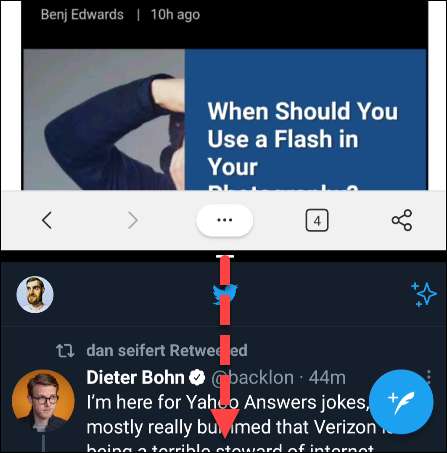
Tebrikler! Şimdi bir verimlilik sihirbazı! Akılda tutulması gereken bir şey, tüm uygulamaların bölünmüş ekran modunu desteklememesidir. Instagram, örneğin, split ekran modunda çalışmayan popüler bir Android uygulamasıdır. Sonuçların değişebilir.
İLGİLİ: Android ekrana uygulamaları nasıl kilitlenir







